▷ Как удалить HP Quick Start (меню «Пуск») ◁
С тех пор как в июне 2011 года были показаны первые изображения Windows 8, пользователи ПК жаловались на решение Microsoft отказаться от меню «Пуск» и заменить его стартовым экраном в стиле современного пользовательского интерфейса. Хотя Microsoft восстановила кнопку «Пуск» в Windows 8.1, она помогает переключиться на начальный экран и не открывает меню «Пуск».

За последние два года было выпущено несколько бесплатных и платных программ для отключения стартового экрана и добавления меню «Пуск» в стиле Windows 7 в Windows 8 и Windows 8.1.
Помимо энтузиастов и разработчиков Windows, даже некоторые производители ПК поставляют собственное меню «Пуск» с компьютерами с Windows 8. Например, компьютеры HP, на которых предустановлена Windows 8, включают программное обеспечение под названием Быстрый старт который работает как меню «Пуск».

Пользователи, которые использовали компьютеры HP, вероятно, заметили, что Quick Start (версия меню «Пуск» HP) не так интуитивно понятен, как меню «Пуск» в Windows 7. Фактически, бесплатные программы меню «Пуск», такие как ViStart, Classic Shell и IObit Start Menu 8 предлагают больше функций и выглядят намного лучше, чем меню быстрого запуска HP (все они очень похожи на меню «Пуск» в Windows 7).
Хотя HP Quick Startup позволяет закреплять ваши любимые программы в правой части меню «Пуск» и выполнять поиск программ с помощью поля поиска в меню «Пуск», вы можете просто удалить Quick Startup и начать использовать начальный экран или удалить Quick Start, а затем установите лучшую программу, например ViStart, Start Menu 8 или Classic Shell.
Удаление HP Quick Start относительно простое. Выполните следующие действия, чтобы удалить Quick Start с вашего компьютера.
Как удалить меню быстрого запуска HP:
Шаг 1. Откройте диалоговое окно «Выполнить», одновременно нажав логотип Windows и клавиши R. Введите appwiz.cpl в поле и нажмите клавишу Enter, чтобы открыть окно «Программы и компоненты».
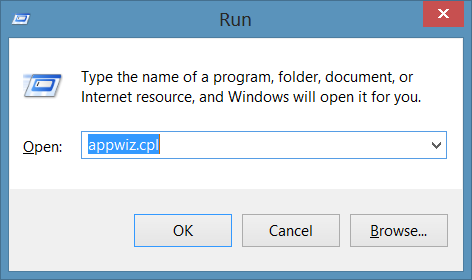
Шаг 2: Здесь найдите запись под названием Быстрый старт HP щелкните по нему правой кнопкой мыши и нажмите кнопку Удалить .

Шаг 3: Нажмите кнопку Ага сообщения с подтверждением, чтобы продолжить удаление HP Quick Start.

Шаг 4. После удаления быстрого запуска вы можете продолжить использовать начальный экран для запуска программ и закрепить избранные файлы и программы или установить стороннюю программу меню «Пуск», например Classic Start или IObit Start Menu 8.
ПРИМЕЧАНИЕ. Пользователям, которые хотят использовать главный экран, но не знают, как это сделать, мы предлагаем просмотреть видеоруководство по главному экрану. Вы можете настроить свой главный экран с помощью этих бесплатных инструментов, а также отобразить панель задач на главном экране.